iPhone için 8 Genel iCloud Sorunu ve Nasıl Onarılır
Yayınlanan: 2022-09-25İPhone'unuzda iCloud'da depolanan belgelere veya resimlere erişmek istiyor ancak yapamıyor musunuz? Mali müşavirinizle vergi belgelerinizi veya arkadaşlarınızla fotoğraflarınızı paylaşmak kesinlikle sinir bozucudur; Durum ne olursa olsun, iCloud'daki verilerinize erişemiyorsanız, bu tamamen sinir bozucu! Merak etme; bu en yaygın sorunlardan biridir. Bu nedenle düzeltmeler var. Bu kılavuz, bazı yaygın iCloud sorunları ve bunların nasıl düzeltileceği hakkında konuşur.
Genel iCloud Sorunlarının Arkasındaki Nedenler
iCloud'unuz çeşitli nedenlerle çalışmıyor olabilir. Yaygın olanlardan bazıları listelenmiştir:
- iPhone yazılım sorunu.
- iCloud sunucusu çalışmıyor veya çalışmıyor.
- Kötü İnternet bağlantısı
İPhone İçin Genel iCloud Sorunları Nasıl Onarılır
Aşağıdaki liste, ipuçları, teknikler ve düzeltmelerle birlikte birkaç yaygın iCloud sorununu içerir.
İçindekiler Listesi
- Genel iCloud Sorunlarının Arkasındaki Nedenler
- 1. iCloud Ayarları Güncellemesini Asla Sonlandırma.
- 2. Doğrulama Başarısız Hatası
- 3. iCloud'a Bağlanamıyorum
- 4. iCloud Üçüncü Taraf Uygulamaları Kaydetmiyor
- 5. Veri Senkronizasyonu Sorunları
- 6. Oturum Açılırken Kimlik Doğrulama Hatası
- 7. iCloud ile Desteklenmeyen Aygıt Sorunu
- 8. iPhone Sürekli iCloud Şifresi İstiyor
1. iCloud Ayarları Güncellemesini Asla Sonlandırma.
Sorun : iCloud hesabınıza giriş yapamıyorsanız, yeni bir cihaz kurarken bu yinelenen yükleme sayfası sık sık görünüyor.
İşaretler/Nedenler : Dosyalar uygulamasını kullanmaya çalışırsanız, iCloud Drive'ın yüklendiğini belirten bir uyarı da alabilirsiniz. Diğer durumlarda, iCloud ile ilgili bir iletişim sorunu olduğu için oturum açamayacağınızı belirten bir uyarı görüntülenir.
Düzeltme: iPhone'unuzu yeniden başlatın - Kaydırarak Kapatmak için Güç düğmesini ve herhangi bir ses düğmesini basılı tutun. Kapattıktan sonra birkaç saniye bekleyin. Şimdi akıllı telefonunuzu yeniden başlatın. iPhone'unuz yeniden başlatıldığında, "Ayarlar" uygulamasına gidin ve iCloud'da oturum açmayı deneyin.
2. Doğrulama Başarısız Hatası
Sorun : Hesabınıza erişilemediğini veya Doğrulama Başarısız'ın iCloud'da oturum açmanızı engellediğini keşfedebilirsiniz. Bazen aynı nedenle iCloud'dan çıkış bile yapamazsınız.
İşaretler/Nedenler : Sorun genellikle Apple Kimliği doğrulama bilgileriniz veya internet bağlantınızdır.
Düzeltme: Şu adımları izleyin:
- iPhone'unuzu kapatın ve yeniden başlatmadan önce bir veya iki dakika bekleyin.
- Şimdi Wi-Fi bağlantınızı değerlendirin. YouTube'dan yüksek kaliteli bir video oynatın. Gecikiyorsa, performansı artırıp artırmadığını kontrol etmek için WiFi yönlendiricinizi sıfırlayın.
- iPhone'unuzdaki saat ve tarihin doğru olduğundan emin olun. Henüz değilse, “Otomatik Olarak Ayarla” seçeneğini etkinleştirin.
- Ayarlar uygulamasına gidin > Adınıza dokunun > “Parola ve Güvenlik”e tıklayın > başka bir cihazda benzer bir Apple kimliğiniz varsa doğrulama kodu almak için “Doğrulama Kodu Al”a dokunun.
- iCloud hesabınıza giriş yapmak için bu kodu kullanın.
- iCloud'a mobil ağ yerine Wi-Fi üzerinden giriş yapmayı veya tam tersini deneyin.
3. iCloud'a Bağlanamıyorum
Sorun: iCloud'unuza erişmeye çalışırsanız ve “iCloud'a bağlanılamıyor” sorunu yaşarsanız.
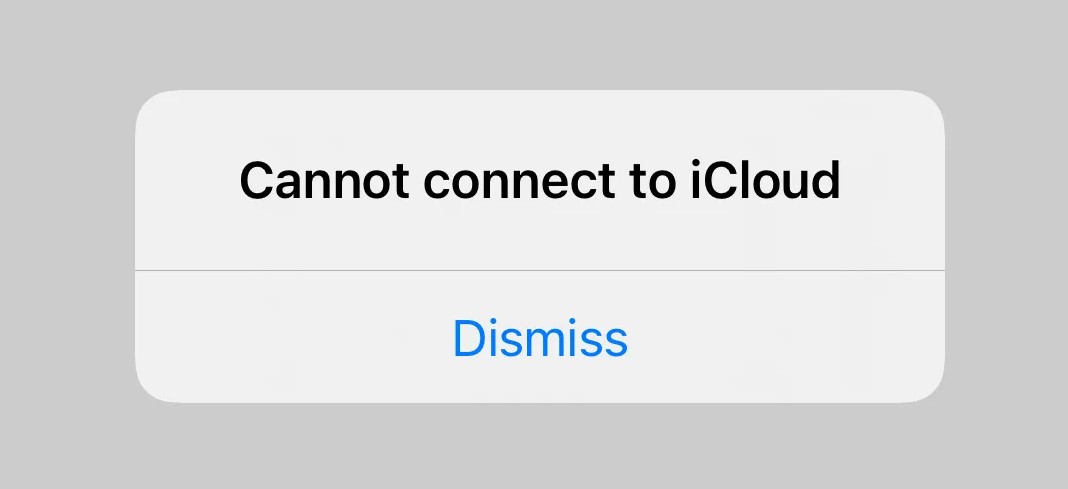
Sebep/İşaretler: Apple sunucusu çalışmıyor
Düzeltme: Apple'ın “Sistem Durumu” web sayfasına gidin ve yeşil bir daire ile tanımlayarak tüm iCloud servislerinin çalışıp çalışmadığını kontrol edin. İCloud kapalıysa yapabileceğiniz pek bir şey yok. Sadece düzelmesini bekliyorsun.
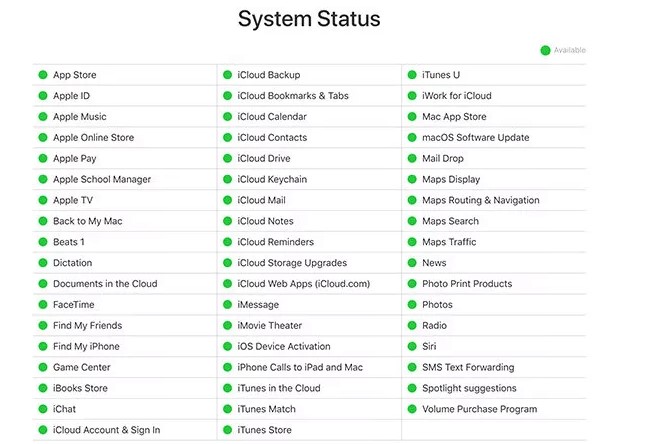
Ancak iCloud çalışır durumdaysa bu adımları izlemelisiniz.
- "Ayarlar" uygulamasını açın.
- Adınıza/Apple Kimliğinize dokunun. Yeni hizmet şartları varsa, bir açılır pencere bunları kabul etmenizi ister.
- İşe yaramazsa, Apple iCloud'dan çıkmanız ve tekrar oturum açmanız gerekir.
- Ayarları açın ve Apple Kimliğinize tıklayın.
- Şimdi aşağı kaydırın ve “Çıkış Yap” ı tıklayın.
- “Find My”ı kapatmanız istenirse Apple Kimliği bilgilerinizi onaylayın.
- iPhone'unuzda saklamak istediğiniz verileri seçin, ardından "Çıkış Yap"ı seçin.
- Ayarlar'a geri dönün ve Apple Kimliği kimlik bilgilerini kullanarak iCloud'da oturum açın.
4. iCloud Üçüncü Taraf Uygulamaları Kaydetmiyor
Sorun : Birkaç üçüncü taraf uygulaması, tüm Apple aygıtlarınızla eşzamanlayabilmeleri için verilerini iCloud'da depolar. Ve bunu otomatik olarak yaparlar, ancak üçüncü taraf uygulamalar eşitlenmiyorsa, ayarlarda bazı değişiklikler yapmak isteyebilirsiniz.
Düzeltme : Bunu yapmak için şu adımları izleyin:
- "Ayarlar" uygulamasını açın.
- Adınıza/Apple Kimliğinize dokunun.
- Aşağı kaydırın ve “iCloud” üzerine dokunun.
- Uygulamalar listesi önünüzde görünecek ve iCloud'u kullanmak istediğiniz uygulamaların senkronize edilmesini sağlayacaktır.
- Bu listeden yalnızca iCloud ile kullanmayı düşündüğünüz uygulamalar etkinleştirilmelidir.
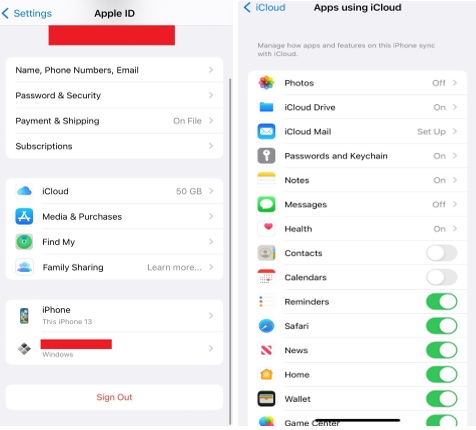
Ayrıca Okuyun: iCloud Fotoğrafları Eşitlenmiyor mu? Bu Düzeltmeleri Deneyin!
5. Veri Senkronizasyonu Sorunları
Sorun: iCloud, verileri düzgün şekilde eşzamanlamıyor

Düzgün çalıştığında, iCloud hepsini sizin için senkronize eder; ne yazık ki iCloud sorunsuz çalışmıyor. Bu iCloud sorununu iPhone'da düzeltmek için aşağıdaki adımları izleyin:
- iPhone'unuzu kapatın ve yeniden başlatmadan önce bir veya iki dakika bekleyin.
- Şimdi Wi-Fi bağlantınızı değerlendirin. YouTube'dan yüksek kaliteli bir video oynatın. Gecikiyorsa, performansı artırıp artırmadığını kontrol etmek için WiFi yönlendiricinizi sıfırlayın.
- Ayarlar > öğesini seçerek aynı Apple Kimliğini kullandığınızı doğrulayın ve ardından her cihazda “Adınız” üzerine dokunun.
- Senkronize etmek istediğiniz her hizmeti etkinleştirmek için Ayarlar'ı açın > adınıza > iCloud'a dokunun.
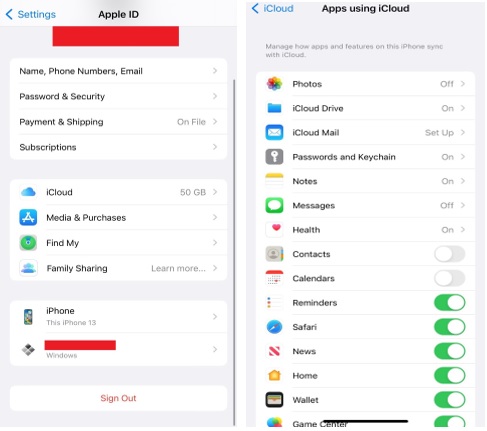
- Bu adımları tamamladıktan sonra, tüm verilerinizi senkronize etmek için iCloud'a yaklaşık 10 dakika verin.
6. Oturum Açılırken Kimlik Doğrulama Hatası
Sorun: Kimlik doğrulama hatası nedeniyle oturum açılamıyor. Bu, kullanıcıların genellikle iPhone'larında karşılaştıkları bir başka yaygın iCloud sorunudur.
İmza/Neden: Bu kimlik doğrulama hatasıyla karşılaştığınızda, bunun nedeni genellikle yanlış oturum açma kimlik bilgilerini yazmanızdır.
Düzeltme : Doğru kimlik bilgileri girilmiş olsa bile bazen bir Kimlik Doğrulama Hatası görünebilir. Bu hatayı düzeltmek için şu adımları izleyin:
- Apple Kimliği sitesine bu bağlantıya tıklayın.
- Apple Kimliği kimlik bilgilerinizi kullanarak giriş yapın.
- Giriş yapmakta sorun yaşıyorsanız, giriş bilgilerinizin sıfırlanması için “Apple Kimliği veya parolamı unuttum” seçeneğine tıklayın.
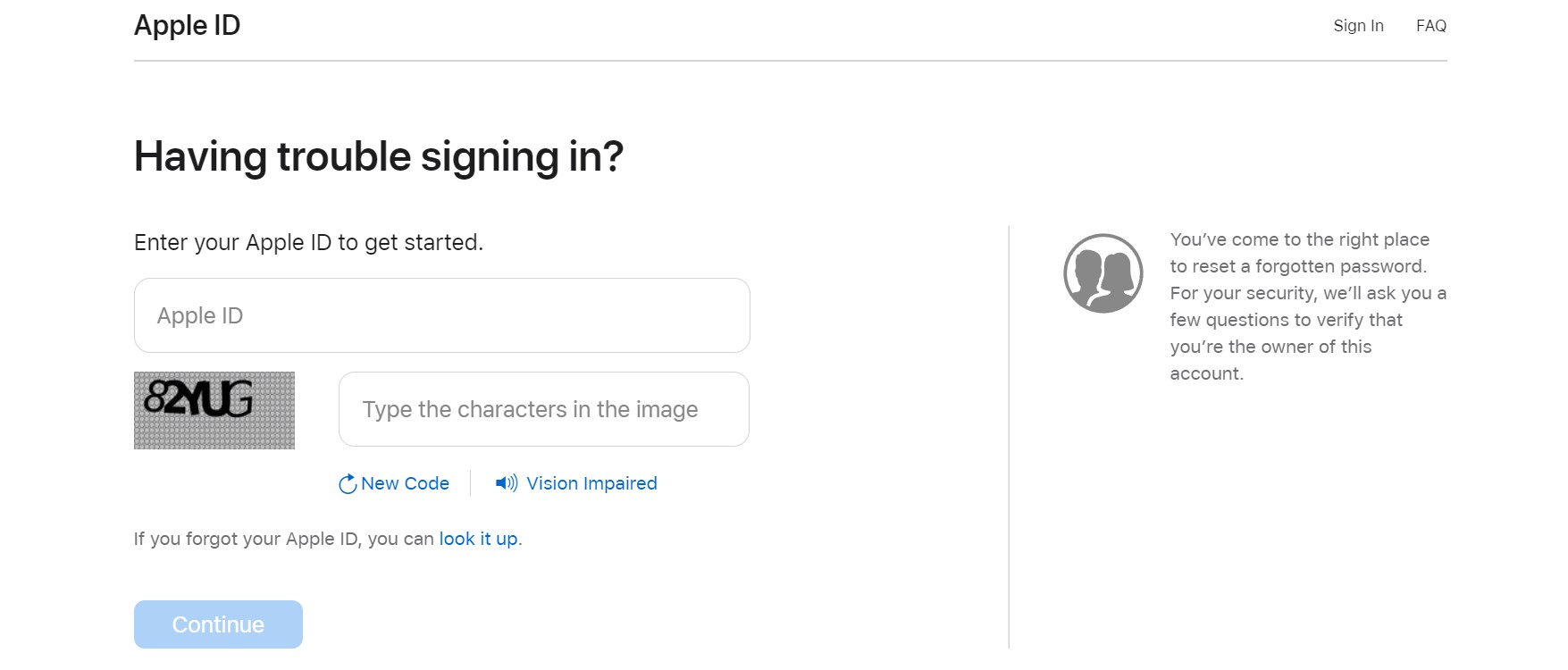
Çevrimiçi olarak oturum açtıktan ve hesabınız için bir hesap uyarısı gördükten sonra yeni kullanım şartlarını ve koşullarını kabul etmeniz için bir bildirim alabilirsiniz. Bunu kabul edin ve artık eskidikten sonra hesabınıza diğer cihazlardan erişebilirsiniz.
7. iCloud ile Desteklenmeyen Aygıt Sorunu
Sorun: Desteklenmeyen bir cihaz kullanıyorsanız veya iPhone'unuzda bir sorun varsa, bu sorun oluşabilir.
İşaretler/Neden: Normalde, Apple Kimliğiniz iTunes veya App Store gibi diğer hizmetlerle düzgün çalışıyorsa iCloud ile ilgili herhangi bir sorun yaşamamalıdır. Ancak, cihazınızla ilgili bir sorun varsa bu, iCloud'un cihazın desteklenmediğini düşünmesine neden olabilir.
Düzeltme : Sorunun iPhone'unuzda mı yoksa hesabınızda mı olduğunu belirlemek için Apple Kimliği oturum açma bilgilerinizi başka bir cihazda kullanmayı deneyin.
Apple Kimliği herhangi bir Apple hizmetiyle gerçekten çalışmıyorsa veya cihazınızla uyumlu değilse hemen “Apple Destek” ile iletişime geçin. Düzeltmek için yeni bir hesap oluşturmanız gerekebilir.
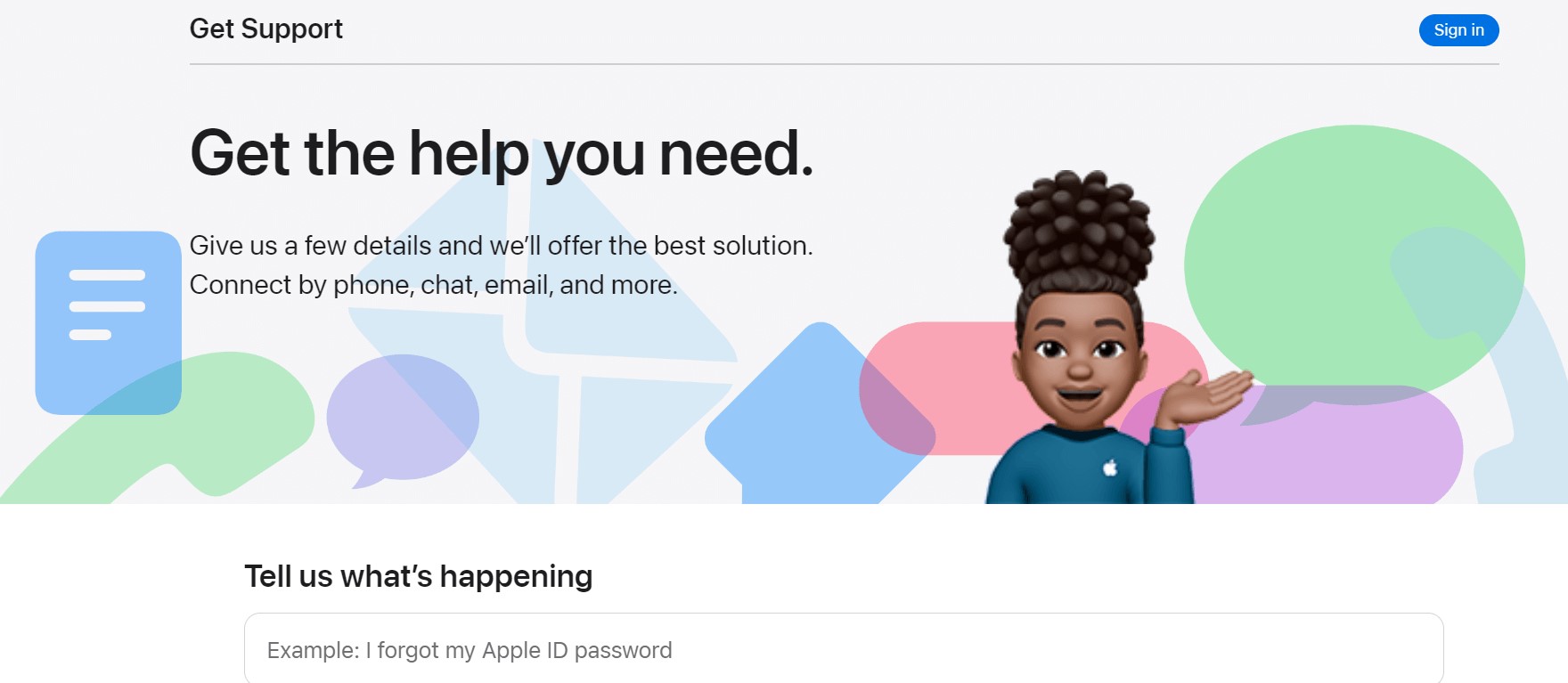
Ayrıca Okuyun: Şimdi iCloud Fotoğraflarını Google Fotoğraflar'a Kolayca Aktarın.
8. iPhone Sürekli iCloud Şifresi İstiyor
Sorun : iPhone, her eylem gerçekleştirdiğinizde bir iCloud parolası soruyor. Bu, ara sıra yeniden ortaya çıkan eski bir iCloud sorunudur.
İşaretler/Sebep: Bu sorun, hesap ayarlarınızdaki bir sorundan veya indirme işleminin başarısız olmasından kaynaklanıyor olabilir:
Düzeltme : Aşağıdaki iCloud sorun giderme tavsiyelerinden herhangi biri yardımcı olacaktır:
- iPhone'unuzu yeniden başlatın:
Slaytın telefonunuzu kapatma seçeneğini kapatmasını sağlamak için Güç düğmesine ve Sesi artırma/azaltma düğmesine basın. Güç düğmesini kullanarak telefonu yeniden başlatın.
- Çıkış yap ve Apple Kimliği hesabında oturum aç
: Apple Kimliği hesabınızdan Çıkış yapmak için Ayarlar> Adınız> seçeneğine gidin. Birkaç dakika sonra tekrar oturum açın.
- Sistem Durumunu Kontrol Edin:
Apple'ın “Sistem Durumu” web sitesine gidin ve iCloud'un düzgün çalıştığından emin olun.
- iForgot Web Sitesi:
Apple Kimliği bilgilerinizi değiştirmek için Apple'ın “iForgot web sitesinde” oturum açın.
- Geri Yükle ve Yedekle
Hiçbir şey işe yaramazsa, iPhone'unuzu geri yükleyin ve yedekleyin. Bunu yapmak için aşağıdaki adımları izleyin:
- Ayarlar>Genel>Sıfırla'yı başlatın
- Tüm Ayarları Sıfırla'ya dokunun
- Şifreyi girin ve Onayla'ya dokunun
Yedeklemek için şu adımları izleyin:
- Ayarlar> Apple Kimliği> iCloud'u Başlatın
- İCloud yedeklemesine ilerleyin ve üzerine dokunun.
- İCloud yedekleme seçeneğini açın ve Şimdi Yedekle'yi tıklayın.
Artık iPhone'unuz verilerinizi yedeklemeye başlayacaktır. Birkaç dakika sürebilir.
Ayrıca iPhone'unuzu PC'nize veya Mac'inize yedekleyebilirsiniz. Yeniden başlamak için iPhone'daki tüm ayarları ve verileri de silebilirsiniz. Bunu yapmak için, Ayarlar> Genel> Sıfırla> Tüm İçeriği ve Ayarları Sil üzerine dokunun.
Tüm içerik silindikten sonra, iPhone'unuzu ayarlamanız gerekir. Ekrandaki talimatları ve ekranda Uygulamalar ve Veriler görüntülendiğinde izleyin. iCloud Yedeklemesinden Geri Yükle'yi veya Mac veya PC'den Geri Yükle'yi seçin.
Bunu Kapatmak İçin
Böylece, iPhone ile bu yaygın iCloud sorunlarıyla kolayca karşılaşabilirsiniz. iCloud'un harika bir bulut depolama ve yedekleme çözümü olduğu bir sır değil. Ama sadece doğru kullanılırsa. Ve bir sorununuz olduğunda, onu bulup düzeltmelisiniz. Neyse ki, iCloud ile ilgili bu sorunları çözmek için 8 basit yöntemden bahsettik. Ve bunun gibi genel iCloud sorunlarını ve bunun için olası düzeltmeleri biliyorsanız, aşağıdaki yorumlarda bize bildirin.
